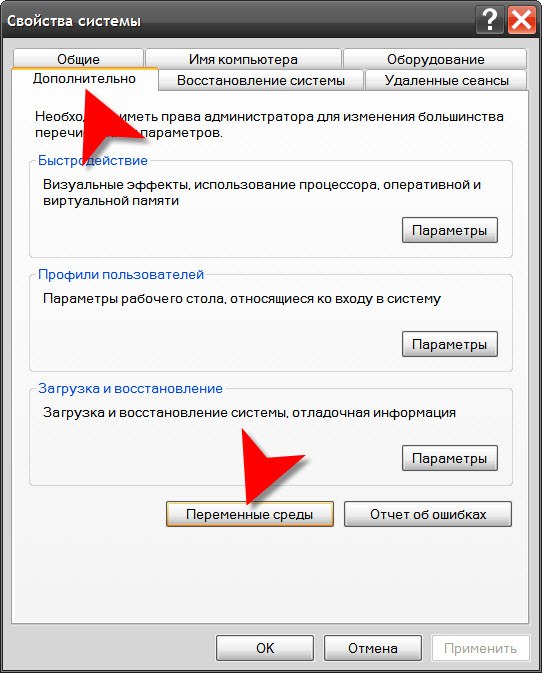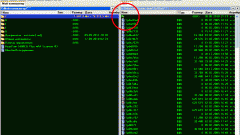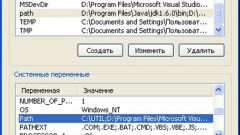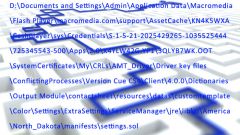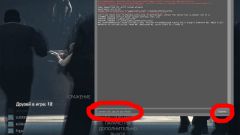Инструкция
1
Кликните иконку «Мой компьютер» на рабочем столе правой кнопкой мыши и выберите пункт «Свойства» во всплывшем контекстном меню. Это же можно проделать и с пунктом «Компьютер» в главном меню операционной системы на кнопке «Пуск». А можно просто нажать сочетание горячих клавиш win + pause - любое из этих действий запустит компонент ОС с названием «Свойства системы».
2
Перейдите на вкладку «Дополнительно» открывшегося окна и нажмите кнопку «Переменные среды», размещенную в ее нижней части. Запустится еще одно окно с размещенными в нем двумя таблицами - нужная вам установка операционной системы помещается в верхней («Переменные среды пользователя»). Выделите строку, у которой в колонке «Переменная» присутствует надпись Path, а затем нажмите кнопку «Изменить» под этой таблицей. В результате откроется третье, уже последнее диалоговое окно с заголовком «Изменение пользовательской переменной» и двумя полями для заполнения.
3
Впишите нужный путь в поле «Значение переменной». Если в нем уже есть какая-либо запись, то новую допишите справа, отделив ее от существующей точкой с запятой (;). Чтобы не ошибиться в написании полного адреса к нужному каталогу лучше скопировать путь к нему в Проводнике Windows - откройте его (win + e), перейдите в нужную папку, выделите полный путь в адресной строке файл-менеджера (ctrl + a), скопируйте (ctrl + c), вернитесь в диалоговое окно и вставьте содержимое буфера обмена (ctrl + v) в поле «Значение переменной».
4
Оставьте без изменений значение в поле «Имя переменной» (там должна остаться надпись Path) и нажмите кнопку OK. После этого последовательно понажимайте такие же кнопки OK и в двух других открытых окнах. На этом процедура добавления нового значения в переменную Path будет завершена.
Видео по теме